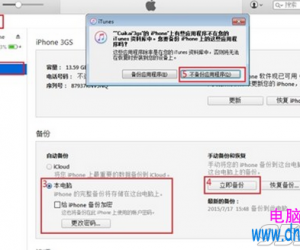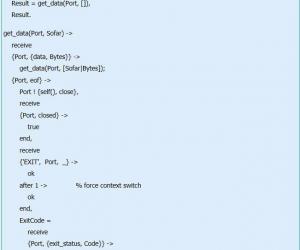win+e快捷键失灵怎么办 win+e快捷键失灵的图文解决方法
发布时间:2017-06-26 13:50:54作者:知识屋
win+e快捷键失灵怎么办 win+e快捷键失灵的图文解决方法 我们的生活中越来越离不开电脑,但在使用电脑的过程中总会遇到各种各样的问题。知识屋致力于给电脑小白朋友们介绍一些简单常用问题的解决方法,这次给大家介绍的是win+e快捷键失灵的图文解决方法。
1.同时按下Win+R组合键或者在“开始”搜索栏中键入regedit.exe,回车,即打开注册表编辑器
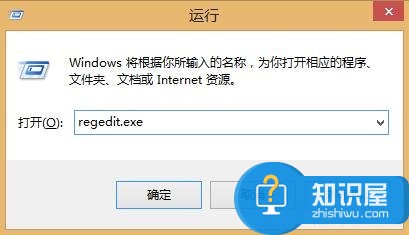
在“注册表编辑器”窗口,依次找到并点击HKEY_CLASSES_ROOTFoldershellexplorecommand
2.点击“command”,并在右栏双击打开DelegateExecute
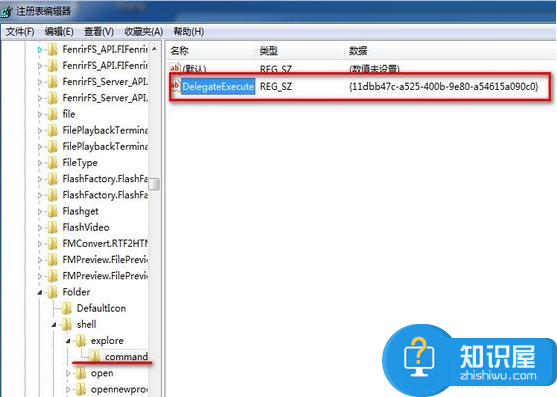
3.确定DelegateExecute数值数据栏中的内容是否为{11dbb47c-a525-400b-9e80-a54615a090c0}。如果不是,请输入 替换内容{11dbb47c-a525-400b-9e80-a54615a090c0} ,再“确定”保存

4.在修改之后要记得“保存”通过注册表编辑器就对DelegateExecute默认值进行修改,那么就可以轻松解决Win+E快捷键无法使用的问题

以上就是为您介绍的win+e快捷键失灵的图文解决方法,有兴趣的朋友可以试试以上方法,这些方法简单容易上手,希望对解决大家的问题有一定的帮助。
知识阅读
软件推荐
更多 >-
1
 一寸照片的尺寸是多少像素?一寸照片规格排版教程
一寸照片的尺寸是多少像素?一寸照片规格排版教程2016-05-30
-
2
新浪秒拍视频怎么下载?秒拍视频下载的方法教程
-
3
监控怎么安装?网络监控摄像头安装图文教程
-
4
电脑待机时间怎么设置 电脑没多久就进入待机状态
-
5
农行网银K宝密码忘了怎么办?农行网银K宝密码忘了的解决方法
-
6
手机淘宝怎么修改评价 手机淘宝修改评价方法
-
7
支付宝钱包、微信和手机QQ红包怎么用?为手机充话费、淘宝购物、买电影票
-
8
不认识的字怎么查,教你怎样查不认识的字
-
9
如何用QQ音乐下载歌到内存卡里面
-
10
2015年度哪款浏览器好用? 2015年上半年浏览器评测排行榜!